Wir haben die Eve Cam nun bereits seit einiger Zeit im Einsatz und haben die HomeKit Secure Video Kamera auf Herz und Nieren getestet. Warum wir das Design besonders clever finden und der “geringe Funktionsumfang” der größte Vorteil ist, verraten wir euch in diesem Beitrag.
Ein besonders cleveres Design
Im Lieferumfang befindet sich alles, was ihr zur Installation benötigt. Neben der Kamera, dem Micro-USB-Kabel, einem Netzteil und Schrauben samt Dübel, befindet sich auch eine Metallplatte in der Verpackung. Der Standfuß der Kamera ist nämlich magnetisch.

Habt ihr also eine Metalloberfläche, an der ihr die Eve Cam anbringen möchtet, könnt ihr euch das Bohren sparen. Andernfalls müsst ihr die mitgelieferte Metallplatte befestigen und könnt dort dann ganz einfach die Kamera dran hängen. Der Magnet ist dabei sehr stark und hält sicher.

Gerade bei der Ausrichtung ist die magnetische Halterung besonders clever, denn so könnt ihr kinderleicht nachjustieren. Über eine Schraube kann zudem der Hals etwas gelockert und anschließend ebenfalls gedreht werden. Damit kann die Kamera wirklich in alle Richtungen eingestellt werden.
Doch kommt nicht auf die Idee die Kamera nach draußen zu hängen. Die Eve Cam ist nämlich nur für den Innenbereich gedacht.
Einzig und allein HomeKit spielt eine Rolle
Es gibt immer noch Käufer, die auf möglichst viele Plattform-Integrationen achten. Spricht das Gerät mit Alexa? Was ist mit Google Assistant? Und kann ich das Gerät mit SmartThings koppeln? Bei der Eve Cam lautet die Antwort auf all diese Fragen: Nein, und das ist auch gut so.
In einem Smart Home werden hochsensible Daten generiert und gerade bei einer Überwachungskamera sollte das Videomaterial nicht auf irgendwelchen Servern landen. Die Eve Cam spricht lediglich mit HomeKit und geht sogar noch einen Schritt weiter: Es handelt sich um eine reine HomeKit Secure Video Kamera. Kein Upload auf herstellereigene Server, keine Kommunikation mit anderen Diensten, einfach kein Schnickschnack.
Das Videomaterial wird noch in euren eigenen vier Wänden vom Home Hub verschlüsselt und anschließend auf Wunsch in die iCloud hochgeladen.
Voraussetzungen
Sehen wir uns die Voraussetzungen für Apples Cloudspeicher an, denn einzig und allein eine HomeKit Secure Video-fähige Kamera reicht nicht aus.
Es wird zwingend ein Home Hub, also ein Apple TV, HomePod oder iPad als Steuerzentrale vorausgesetzt. Dort findet nämlich sämtliche Verarbeitung des Videomaterials statt. Sowohl die Personen-, Tier- bzw. Fahrzeugerkennung als auch die Verschlüsselung vor dem Hochladen in die iCloud werden vom Home Hub übernommen.
Damit die Daten dann auch final in der iCloud abgelegt werden können, wird zudem ein iCloud-Account mit mindestens 200GB Speicherplan benötigt. Doch keine Sorge, die Aufnahmen werden dem verfügbaren Speicherplatz nicht angerechnet.
Im Monat werden dafür 2,99€ fällig und ihr könnt dann eine HomeKit Secure Video Kamera nutzen. Im 2TB Speicherplan für 9,99€ könnt ihr bis zu fünf Kameras hinzufügen. Wie sich Apples Speicherlösung im Vergleich zu den Cloud-Angeboten der Hersteller schlägt, haben wir in diesem Beitrag für euch zusammengefasst.
HomeKit Funktionen der Eve Cam mit iOS 14 Ausblick
Kommen wir nun zum wohl spannendsten Teil: Den HomeKit-Funktionen. Da Apple schon in knapp zwei Monaten iOS 14 veröffentlichen wird und das auch neue Funktionen für HomeKit Secure Video Kameras beinhaltet, gehen wir nicht nur auf die bereits verfügbaren, sondern auch auf die neuen Funktionen ein.
Bewegungsmelder
Neben der Kamera erscheint nach der Einrichtung auch ein Bewegungsmelder in HomeKit. Dieser ist vollwertig integriert und kann unter anderem als Auslöser für Automationen genutzt werden. Die Empfindlichkeit und Dauer der Aktivierung kann dabei einfach in der Eve-App eingestellt werden.

Aufnahmen ansehen
Doch kommen wir nun zu den Videofunktionen der Kamera. Erfasste Bewegungen der vergangenen zehn Tage werden in der Kameraansicht in einer Timeline angezeigt. Das Symbol neben dem Clip deutet auf die Art der erkannten Bewegung hin, also ob es sich um eine Person, ein Tier, ein Fahrzeug oder etwas Unbekanntes handelt.

Im Livestream kann über die Kamera zudem kommuniziert werden. Drückt ihr auf den “Sprechen”-Schalter, ertönt über den eingebauten Lautsprecher der Eve Cam der eingefangene Ton des iPhone-Mikrofons.
Aufnahmeeinstellungen
In Apples Home-App könnt ihr in den Aufnahmeeinstellungen festlegen, ob die Kamera ausgeschaltet sein soll, nur Aktivitäten erkennt, einen Livestream zur Verfügung stellt oder zusätzlich die Aufnahmen in die iCloud hochlädt. Dabei wird bei der Einstellung unterschieden, ob sich jemand zu Hause befindet oder alle unterwegs sind.

Unter “Weitere Optionen” habt ihr zudem die Möglichkeit, dass nur bei bestimmten Bewegungen ausgelöst wird. HomeKit Secure Video Kameras können dabei zwischen Personen, Tieren und Fahrzeugen unterscheiden. Zudem könnt ihr hier auch Audio in Aufnahmen aktivieren bzw. deaktivieren.

Mitteilungen
In den Mitteilungseinstellungen habt ihr zahlreiche Optionen zur Auswahl. Ihr könnt euch natürlich bei erkannter Bewegung benachrichtigen lassen, aber auch bei Änderung des Aufnahmemodus oder sobald die Kamera mal nicht verfügbar sein sollte. Bei den Aktivitätsmitteilungen könnt ihr zudem zeitliche und personenabhängige Bedingungen festlegen, also ob Nachrichten beispielsweise nur verschickt werden sollen, wenn sich niemand zu Hause befindet.
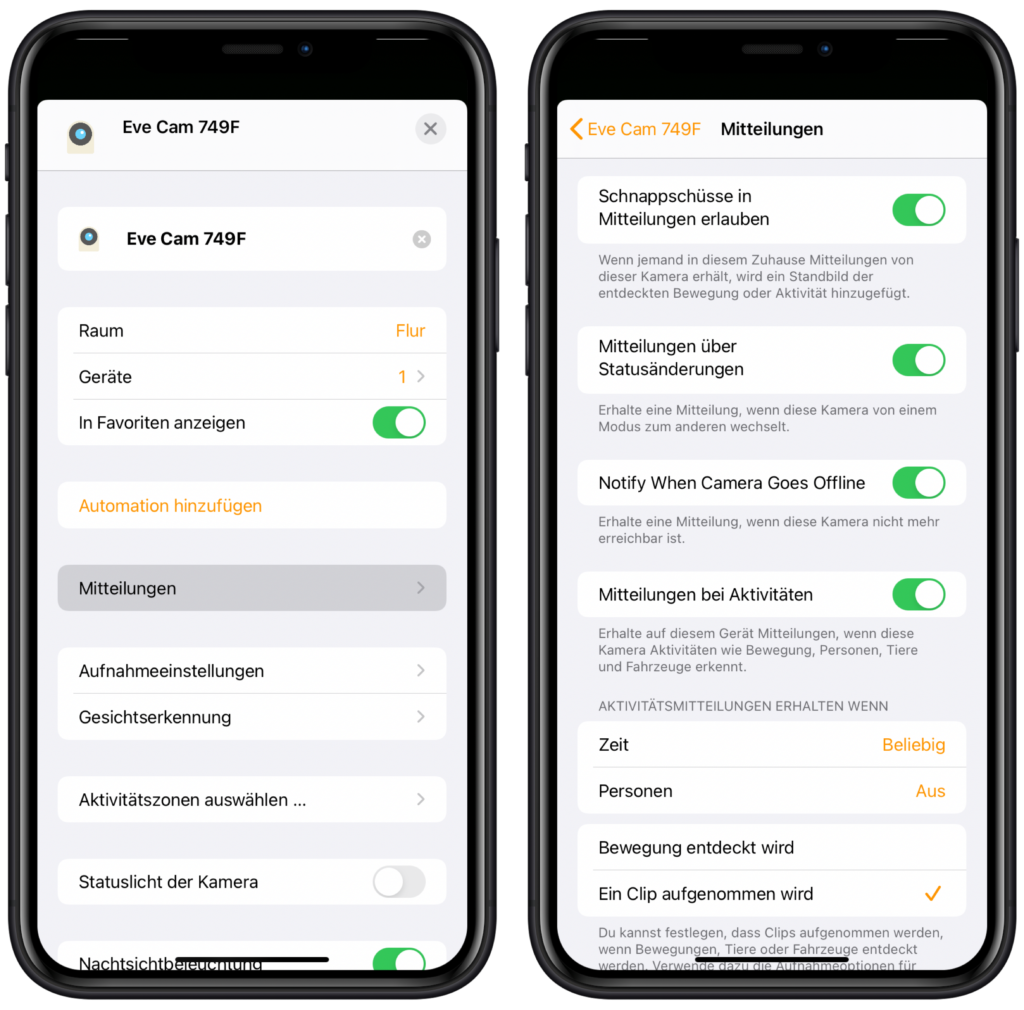
Gesichtserkennung in iOS 14
In iOS 14 kann erstmals auch eine Gesichtserkennung für HomeKit Secure Video Kameras aktiviert werden. Die Verarbeitung des Videomaterials übernimmt dabei ebenfalls der Home Hub und erfolgt somit lokal in euren eigenen vier Wänden.
Einmal aktiviert, erscheinen nach einer Weile die ersten Gesichter in den Einstellungen, denen ihr dann Namen zuordnen könnt. Anfangs muss die Gesichtserkennung entsprechend trainiert werden und ihr müsst immer mal wieder in die Einstellungen schauen, um Gesichter Personen zuzuordnen. Solltet ihr in eurer Fotomediathek ebenfalls die Gesichtserkennung nutzen, könnt ihr diese Informationen in das Training mit einfließen lassen.

Mit der Zeit beinhalten Mitteilungen dann nicht mehr nur die Nachricht, dass eine Person erkannt wurde, sondern auch welche. Kommt also der Sohnemann nach Hause, wird das entsprechend angezeigt.
Aktivitätszonen in iOS 14
Ebenfalls neu in iOS 14 sind Aktivitätszonen. Dabei handelt es sich um Bereiche, die direkt auf dem Videobild eingezeichnet werden können. Der Rest wird dann bei der Bewegungserkennung ignoriert.

Habt ihr eure Eve Cam also beispielsweise neben einem Fenster positioniert, der Bereich außerhalb eures Hauses soll allerdings bei der Bewegungserkennung ignoriert werden, könnt ihr eine Aktivitätszone einzeichnen und das Fenster entsprechend aussparen. Es können übrigens auch mehrere Zonen eingezeichnet und diese sogar invertiert werden.
Fazit unseres Tests
Keine andere HomeKit-Kamera lief bei uns so zuverlässig wie die Eve Cam und wir können das neue Gerät von Eve Systems uneingeschränkt empfehlen. Das clevere Design mit magnetischer Halterung erlaubt eine einfache Ausrichtung. Der Fokus auf das Wesentliche, nämlich HomeKit Secure Video, ist genau der richtige Ansatz. Das Videomaterial wird durch den Home Hub noch in den eigenen vier Wänden verschlüsselt und die Personenerkennung minimiert die Benachrichtigungen auf ein Minimum. Zudem erhält die Kamera neue Funktionen einfach durch Software-Updates von Apple und wir sind nicht auf Firmware-Updates des Herstellers angewiesen. Obendrauf gibt es einen vollwertigen Bewegungsmelder, der über die Eve-App dieselben Einstellungen genießt, wie der Eve Motion.
Ihr bekommt die Eve Cam unter anderem bei Amazon.






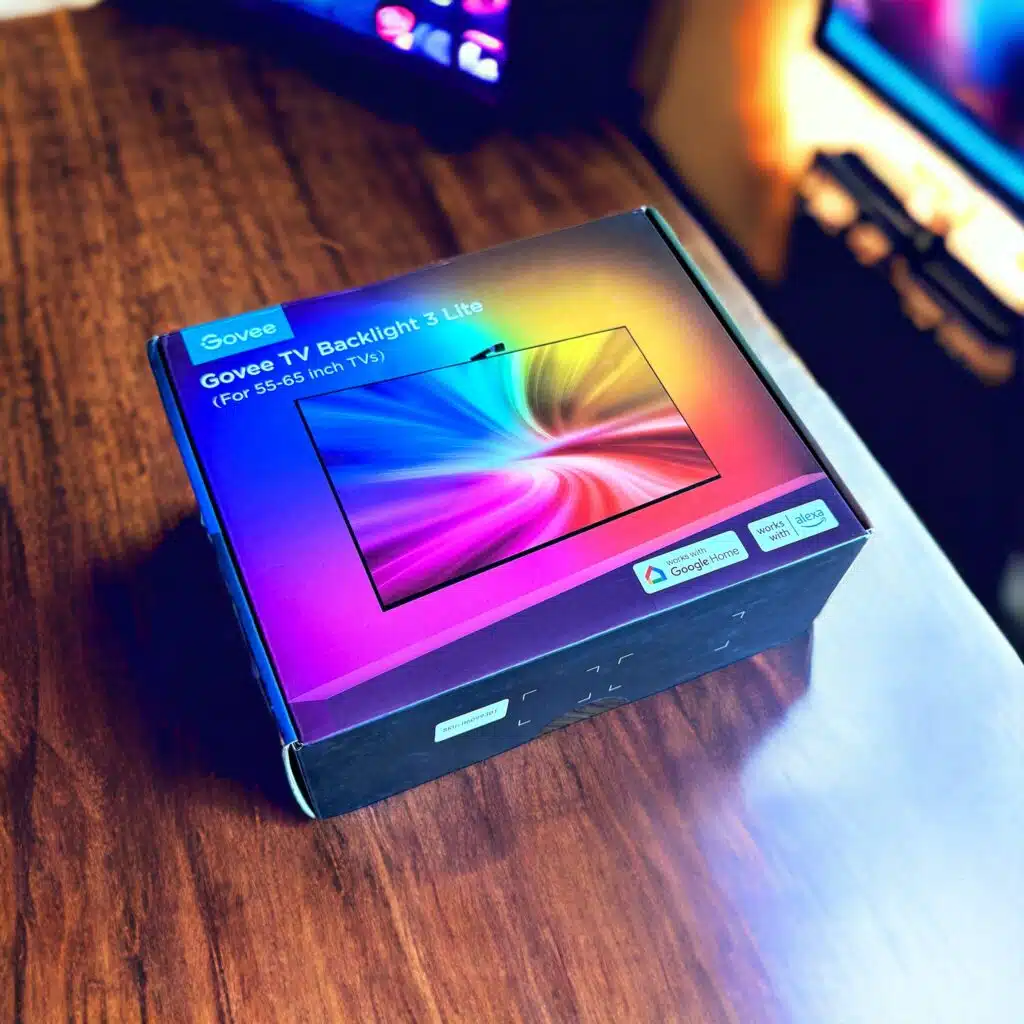
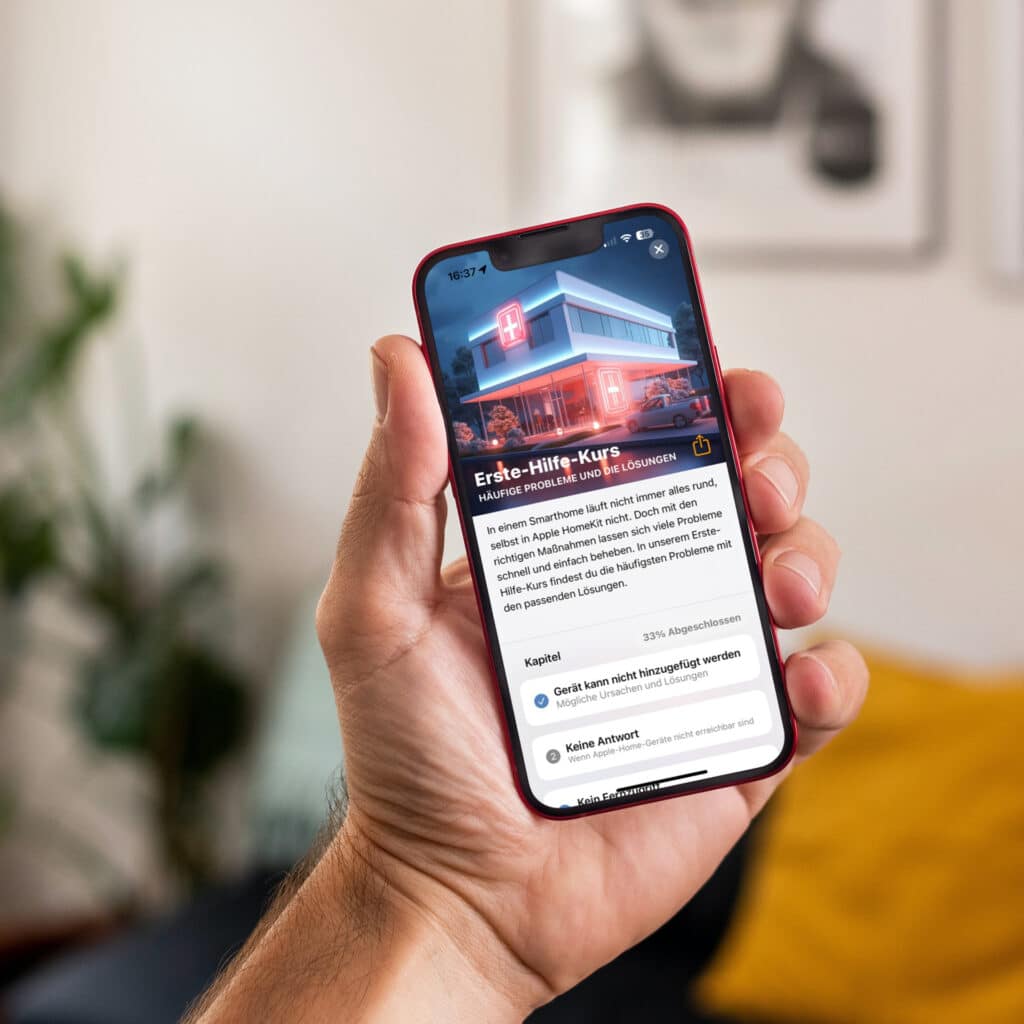


Schreibe einen Kommentar